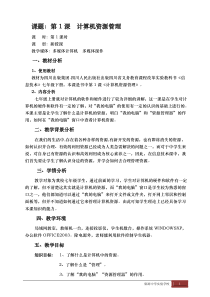 DOC
DOC
【文档说明】第1课《计算机资源管理》教学设计13-七年级下册信息技术【川教版】.doc,共(5)页,91.500 KB,由小喜鸽上传
转载请保留链接:https://www.ichengzhen.cn/view-88387.html
以下为本文档部分文字说明:
棠湖中学实验学校1课题:第1课计算机资源管理课时:第1课时课型:新授课教学媒体:多媒体计算机多媒体课件一、教材分析1、使用教材教材为四川出版集团.四川人民出版社出版四川省义务教育课程改革实验教科书《信息技术》七年级下册,本课是书中第1课《计算机资源管理》。2、内容分析七年
级上册就对计算机的软件和硬件进行了较为详细的讲解,这一课是在学生对计算机的硬件和软件有一定的了解,对“我的电脑”的使用有一定的认识的基础上进行的。本课主要是让学生了解什么是计算机的资源,明白“我的电脑”和“资源管理器”的作用,如何在“我的电脑”窗口中查看计算机资源。二、教学背景分
析在我们的生活中,存在着各种各样的资源,有新开发的资源,也有即将消失的资源,如何认识并合理、有效的利用资源已经成为人类急需解决的问题之一,而对于中学生来说,对自身已有资源的认识和高效利用成为核心素养之一,因此,在信息技术课中,我们首先要让学生了解认识身边的资源,并学会如何去合理管理资源。三、
学情分析教学对象为我校七年级学生,通过前面的学习,学生对计算机的硬件和软件有一定的了解,但不清楚这其实就是计算机的资源,而“我的电脑”窗口是学生较为熟悉的窗口之一,他们都知道可以通过“我的电脑”来打开文件或文件夹,打开网上邻居和控制面板等,但并不知道如何通过它来管理计算机资源
。由此可知学生理论上已经具备学习本课知识的能力。四、教学环境局域网教室,教师机一台,连接投影仪,学生机数台,操作系统WINDOWSXP,办公软件OFFICE2003。除电源外,老师能利用软件控制学生机器。五、
教学目标知识目标:1、了解什么是计算机中的资源。2、了解什么是“管理”。3、了解“我的电脑”“资源管理器”的作用。棠湖中学实验学校24、学会在“我的电脑”窗口中查看计算机资源。能力目标:1、通过看书、思考
问题等活动,培养学生自主学习的能力;2、通过对问题的讨论、研究等活动,培养学生观察、分析、判断问题的能力,提高归纳总结的能力。3、学会打开“资源管理器”;德育目标:在学生了解利用“我的电脑”查看计算机资源时,让学生明白资源的重要性,同时资源很多的情况下,就需要
我们合理有效的管理资源,逐渐在学生心中树立科学管理资源的理念。六、教学重难点:(一)教学重点1、如何使用“我的电脑”查看计算机资源,2、如何打开“资源管理器”。(二)教学难点:1、什么是“管理”2、什么是计算机资源。七、
教学方法自主学习法、讨论法、归纳法、讲解法、比较法等。八、课前准备:学生课前了解资源的含义教学过程:一、目标导学师:同学们,上节课请大家去查查什么是资源,有谁能跟大家分享一下你的成果?生:天然气、知识等师:是啊,资源在我们生活中无处不在。你看,我们面前的计算机是不是也是一种资源呢?生:是师
:那你觉得计算机系统的资源有哪些呢?设计意图说明以简单明白的语言导入,直奔主题。展示学生成果,吸引学生注意,并为计算机资源的学习打下伏笔棠湖中学实验学校3生:硬件资源、软件资源二、教学过程(一)、概念引入师:是的,在上学
期我们学过计算机系统包括硬件系统和软件系统,硬件系统就是运算器、控制器等五大部分组成,而软件系统又分为系统软件和应用软件,这些其实都是计算机系统的资源。要让计算机好好的为我们工作,我们就得学会去管理计算机的资源,那你会管理计算机资源呢
?生1:不会生2:什么是管理?师:那我换一个问题,同学们,谁会更改计算机的桌面背景?生:演示操作师:谁又能修改计算机的时间?生:演示操作师:现在,老师想查看C盘里面的内容,谁来帮帮我?生:演示操作打开“我的电脑”打开
C盘师:其实刚才同学们的操作就是在对计算机资源进行管理,所谓“管理”计算机,实际上就是对计算机资源进行查看、修改、设置等操作。(二)、通过“我的电脑”查看计算机资源接下来就请同学们在“我的电脑”中查看计算机的资源。课件出示活动问题及要求:(P3探索活动在“我
的电脑”中查看计算机的资源。)在完成探索活动之前需要解决以下问题:1、如何查看磁盘容量?2、如何找到“网上邻居”,“网上邻居”的作用?将问题展示于课件中,是为了帮助学生明确学习任务。这是本堂课的重点环节,通过探索
活动,帮助学生更好的了解为什么要查看计算本部分是本课的一个难点,通过学生实际操作,让学生感悟“管理”的含义,这样更能让学生明白“查看”也是“管理”之一棠湖中学实验学校4要求:请各小组通过上网查找资料、讨论、看书等方法解决上述问题并完成P
3探索活动。学生自主学习(分钟)学生分组讨论,上网搜索,之后看书并自己动手在电脑里试一试,看看能否解决问题,老师巡视,进行个别辅导,收集学生问题,进行第二次备课。小组汇报1、查看磁盘容量的方法:方法一:右击需要查看的磁盘,选择“属性”可以查看磁盘的使用情况;方法二:有的电脑中打开“
我的电脑”后就能看到磁盘的使用情况。2、网上邻居可以在桌面上找到也可以在“我的电脑”中找到。3、网上邻居的作用是查看计算机连接网络的情况。4、完成P3探索活动(三)、“资源管理器”的作用师:通过探索活动和看书,同学们了解了可以利用“我的电脑”来管理计算机,除此外,计算机还能利用“资源管
理器”来管理计算机。那么如何打开“资源管理器”?课件出示活动及要求:打开“资源管理器”的方法。学生自主学习(分钟)学生分组讨论,上网搜索,之后看书并自己动手在电脑里试一试。小组汇报(抽学生代表回答或者演示之后,师生共评)师生共同讨论,得出以下结论,打开“资源管理器”的方法有以下几种:1)利用“
开始”—“程序”—“附件”—“windows资源管理器”。通过学生自主操作,总结,更能让学生了解“资源管理器”与“我的电脑”的共通性,了解“资源管理器”也是管理计算机资源的工具之一,通过活动,培养学生分析、解决问题能力和归纳总结的能力。同时让学生明白,在计算机中的操作并非一种方式,可尝试多种方
法达成目标。棠湖中学实验学校52)右击“我的电脑”打开“资源管理器”3)在磁盘窗口中单击常用工具栏中的“文件夹”按钮。三、课堂小结师:大家找到这么多方式打开“资源管理器”,“我的电脑”和“资源管理器”都是用来管理计算机资源的,他们在管理计算机时肯定有不同的地方,不同在哪里,咱
们《第八课资源管理器》再详细了解。本节课了解了计算机资源是什么,通过活动认识到如何通过“我的电脑”来管理计算机资源,最后还初步认识了管理计算机资源的另一个工具“资源管理器”。当然,不同的操作系统,“我的电脑”的窗口有所不同。四、课后反思:(1-2分钟)
通过查看计算机资源,我们应该认识到要合理有效的管理资源,首先得学会了解我们计算机有哪些资源,也就是首先要会查看资源,而且查看资源的方法多种多样,有通过双击打开查看,也有通过属性查看。同时,学生在上网搜索资料时,受网速和自身
对问题的理解的影响导致获取有效信息的速度较慢,如何解决这个问题?其实课本是获取信息的最快捷的方式之一,我们应该教会学生看书,有意识的培养学生从书中获取信息能力。“资源管理器”与“我的电脑”都是计算机资源的管理工具,为什么会有两个
工具?提出疑问,为后面资源管理器的学习打下伏笔。
 辽公网安备 21102102000191号
辽公网安备 21102102000191号
 营业执照
营业执照